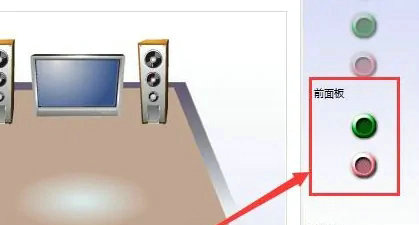Win10怎么设置前后音频同时输出 Win10设置前后音频同时输出教程
时间:2023-09-01 14:54作者:佚名
电脑是大家经常使用的一款电子产品,电脑的系统是非常的重要的,有些配置适合什么系统都是有讲究的,但是现在大部分都是win10,这个系统比较稳定先进,最近有用户问想要设置前后音频同时输出要怎么操作,那么下面小编就带给大家Win10设置前后音频同时输出教程。
Win10设置前后音频同时输出教程
1、"win+R"快捷键开启运行,输入"control"回车打开。
2、进入到"控制面板"界面后,点击其中的"硬件和声音"选项。
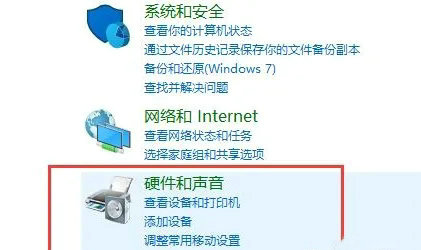
3、接着点击其中的"Realtek高清晰音频管理器"。
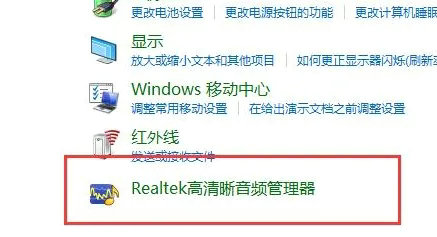
4、进入到新的界面后,点击右上角的文件夹图标。
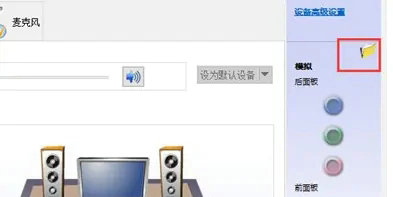
5、然后在弹出的窗口中,将"禁用前面板插孔检测"小方框勾选上,点击"确定"。
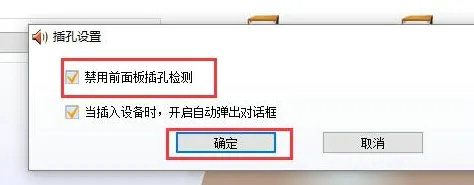
6、最后点击右侧中的绿色图标就能够进行相关的设置了。